
Philips Hue와 같은 스마트 조명이 있다면 당신이 떠날 때 자동으로 끄십시오 전력을 절약하기 위해. 하지만 Nest 온도 조절기도있는 경우 온도 조절기가 자리 비움 모드로 전환 될 때마다 조명을 끄는 것이 더 간편하고 효과적입니다.
자동으로 집을 떠날 때 스마트 조명을 끄십시오. . 이 기술은 지오 펜싱이라는 기능을 사용하여 언제 집을 떠 났는지 확인합니다. 유일한 문제는 대부분의 스마트 조명이 하나의 전화기 만 모니터링한다는 것입니다. 집을 나갔지 만 배우자, 자녀 또는 룸메이트가 여전히 집에 있다면 결국 그들을 어둠 속에 두게 될 수 있습니다.
Nest 온도 조절기가 있다면 훨씬 더 합리적으로이 문제를 해결할 수 있습니다. Nest에는 자리 비움 모드 A / C 및 난방 비용 절감을 목표로합니다. 하지만 Hue와 달리 Nest를 사용하면 계정에 다른 사용자 추가 외출 모드를 트리거하는데도 사용합니다. 이렇게하면 해당 사용자가 Nest와 위치를 공유 할 때 온도 조절기는 사용자가 집에서 나갈 때까지 기다리는 것이 아니라 여러분 탈퇴 할 계정에 연결되어 있습니다.
이렇게하면 다른 스마트 가젯을 끌 수있는 편리한 트리거가됩니다. 결국 온도 조절기가 꺼지면 아무도 불을 켜야 할 가능성이 매우 높습니다.
이를 위해라는 서비스를 사용하겠습니다. IFTTT (If This Then That). 이전에 IFTTT를 사용하지 않았다면 시작 가이드를 확인하세요. 계정을 만들고 앱을 연결하는 방법에 대한 정보. 그런 다음 여기로 돌아와 필요한 애플릿을 만듭니다.
이 애플릿은 Nest 온도 조절기 채널. 또한 스마트 조명 채널을 활성화해야합니다. 이 애플릿을 다음과 함께 사용할 수 있습니다. 필립스 후에 , LIFX , 및 Belkin WeMo Philips Hue로 시연하겠습니다. 이미 Nest가 설정되어 있고 모든 가족 구성원이 이미 계정에 연결되어 있다고 가정합니다. 그렇지 않다면 여기에 우리의 가이드를 따르십시오 .
시작할 준비가되면 IFTTT 웹 사이트 사이트의 오른쪽 상단에있는 프로필 사진을 클릭합니다.
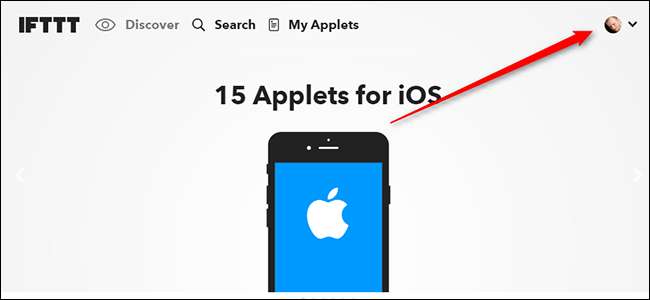
그런 다음 드롭 다운 상자에서 새 애플릿을 클릭합니다.
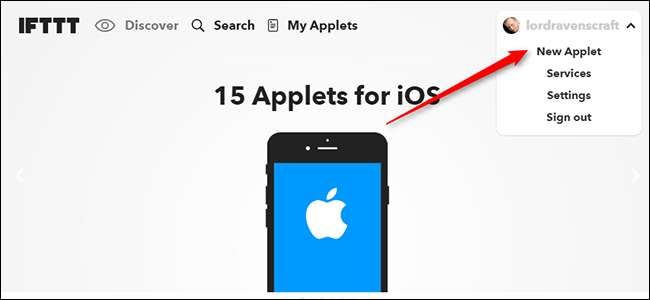
파란색으로 강조 표시된 "this"라는 단어를 클릭합니다.
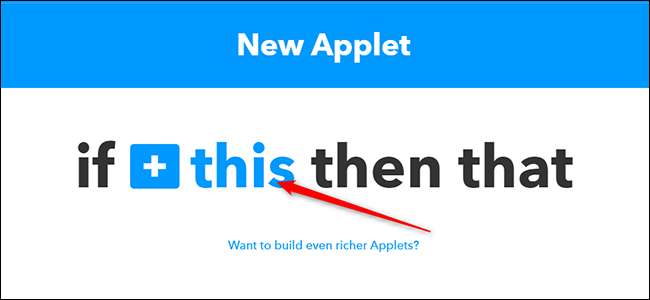
목록에서 Nest Thermostat 채널을 검색하고 클릭하세요.
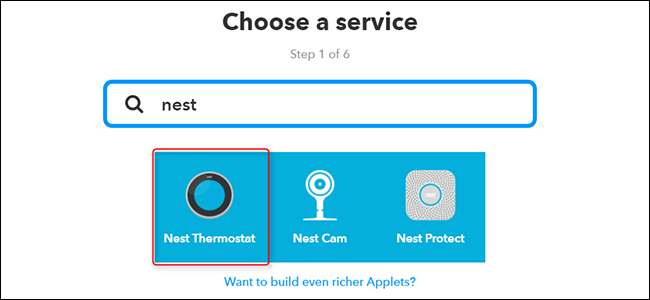
트리거 목록에서 "Nest set to Away"를 찾아 클릭합니다.
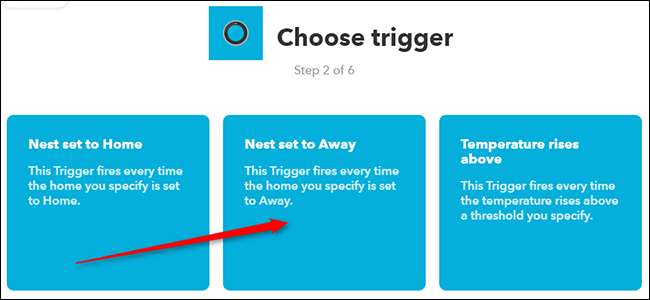
다음 화면의 드롭 다운 목록에서 모니터링 할 Nest 온도 조절기를 선택한 다음 (두 개 이상있는 경우) '트리거 만들기'를 클릭합니다.
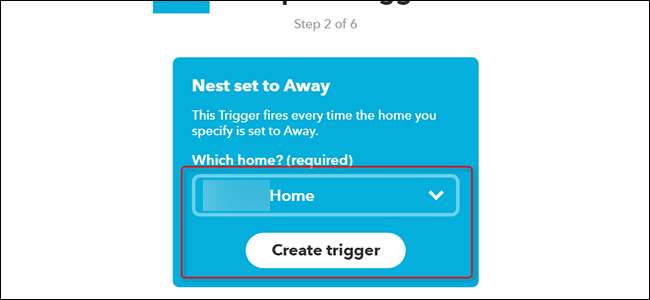
그런 다음 파란색으로 강조 표시된 "that"이라는 단어를 클릭합니다.
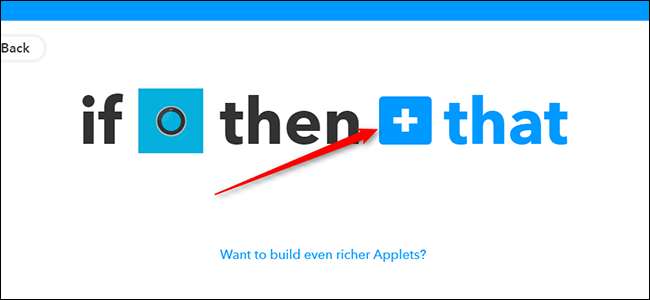
목록에서 Philips Hue 채널을 검색하고 클릭합니다.
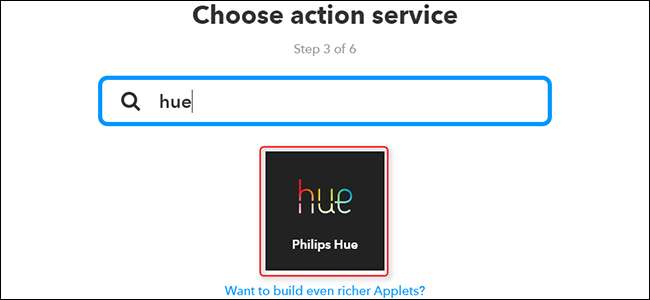 \
\
동작 목록에서 "조명 끄기"를 선택하십시오.
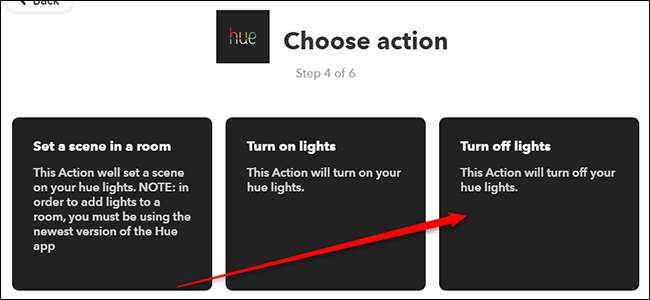
드롭 다운 상자에서 끌 조명을 선택합니다. 이 애플릿의 경우 모든 조명을 끄겠습니다.
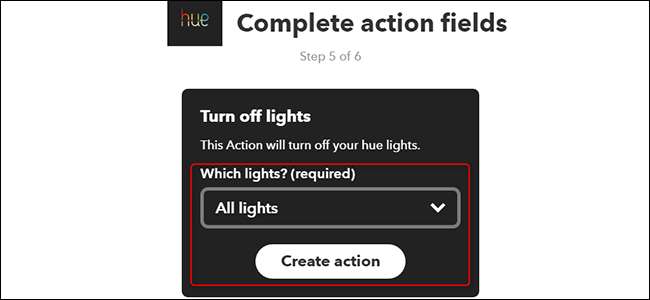
애플릿에 이름을 지정한 다음 아래로 스크롤하여 마침을 클릭합니다.
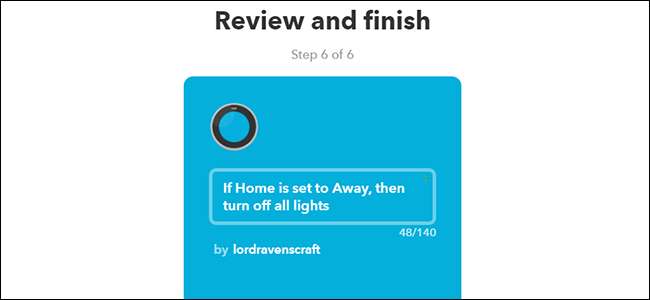
이제 가족이 집을 떠날 때마다 모든 조명이 꺼집니다. Nest는 집에있는 모든 사람이 없을 때만 자리 비움 모드로 들어가기 때문에 어둠 속에서 누군가를 집에 남겨 둘 가능성이 낮아야합니다. 누군가 집에 돌아올 때마다 조명을 켜고 싶은 경우 유사한 애플릿을 설정하여 Nest가 홈 모드로 전환 될 때마다 활성화되도록 설정하여 조명의 일부 또는 전체를 켤 수도 있습니다.







